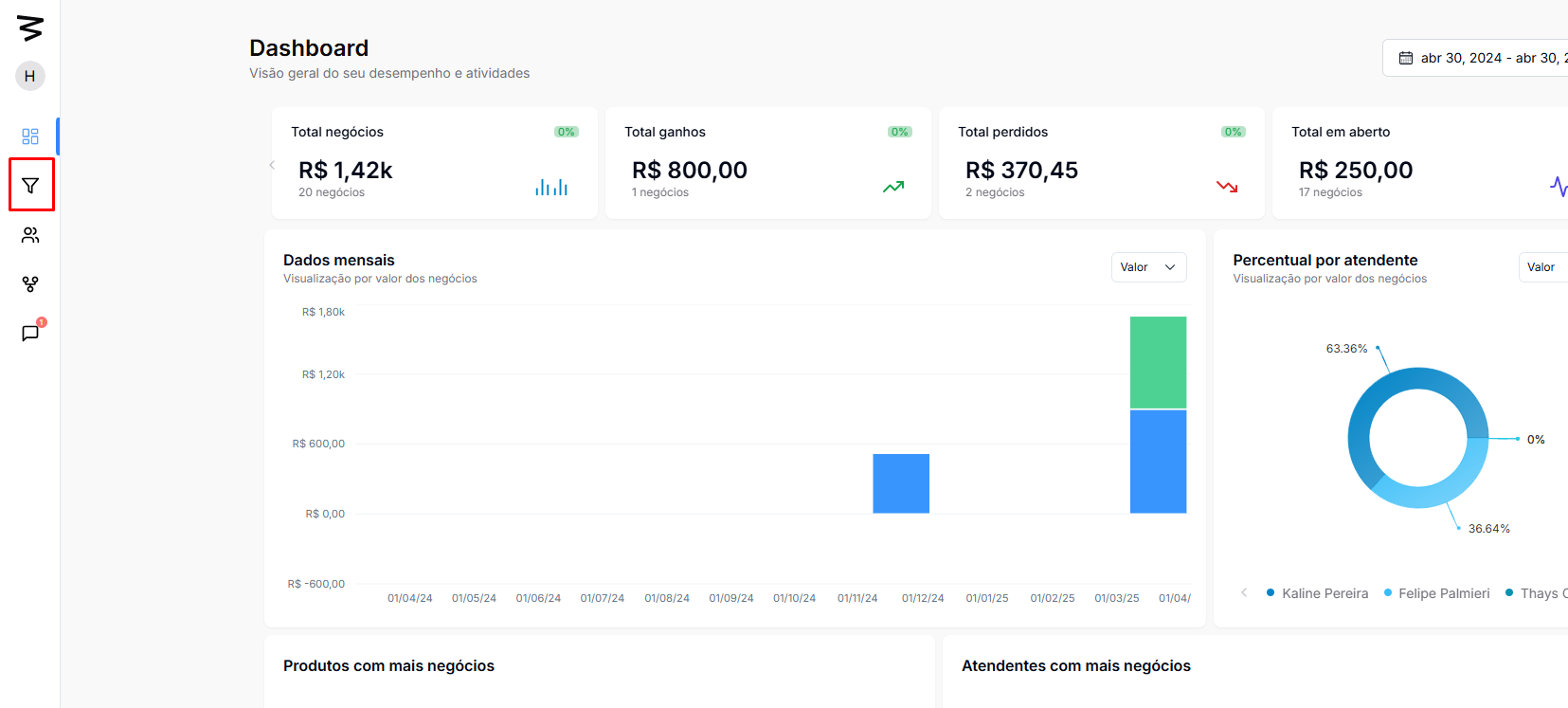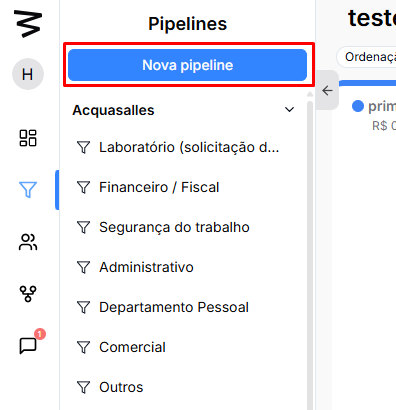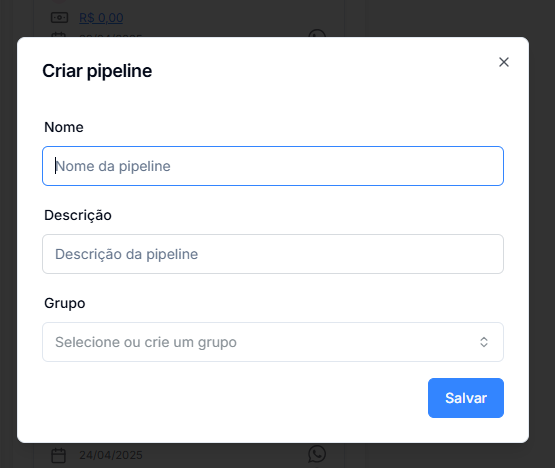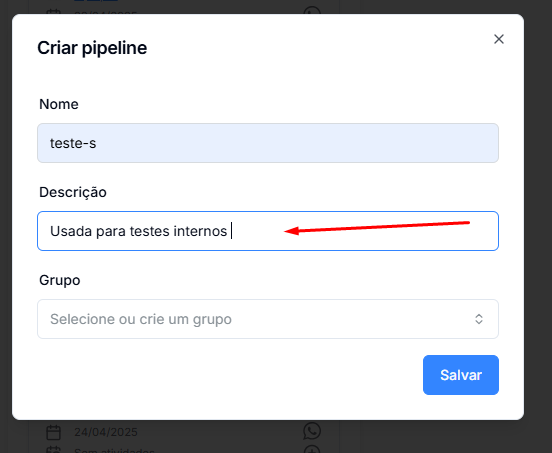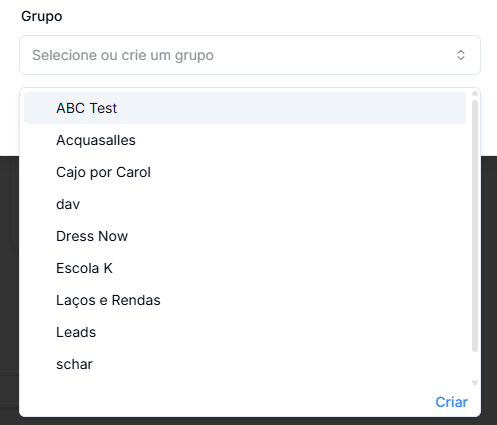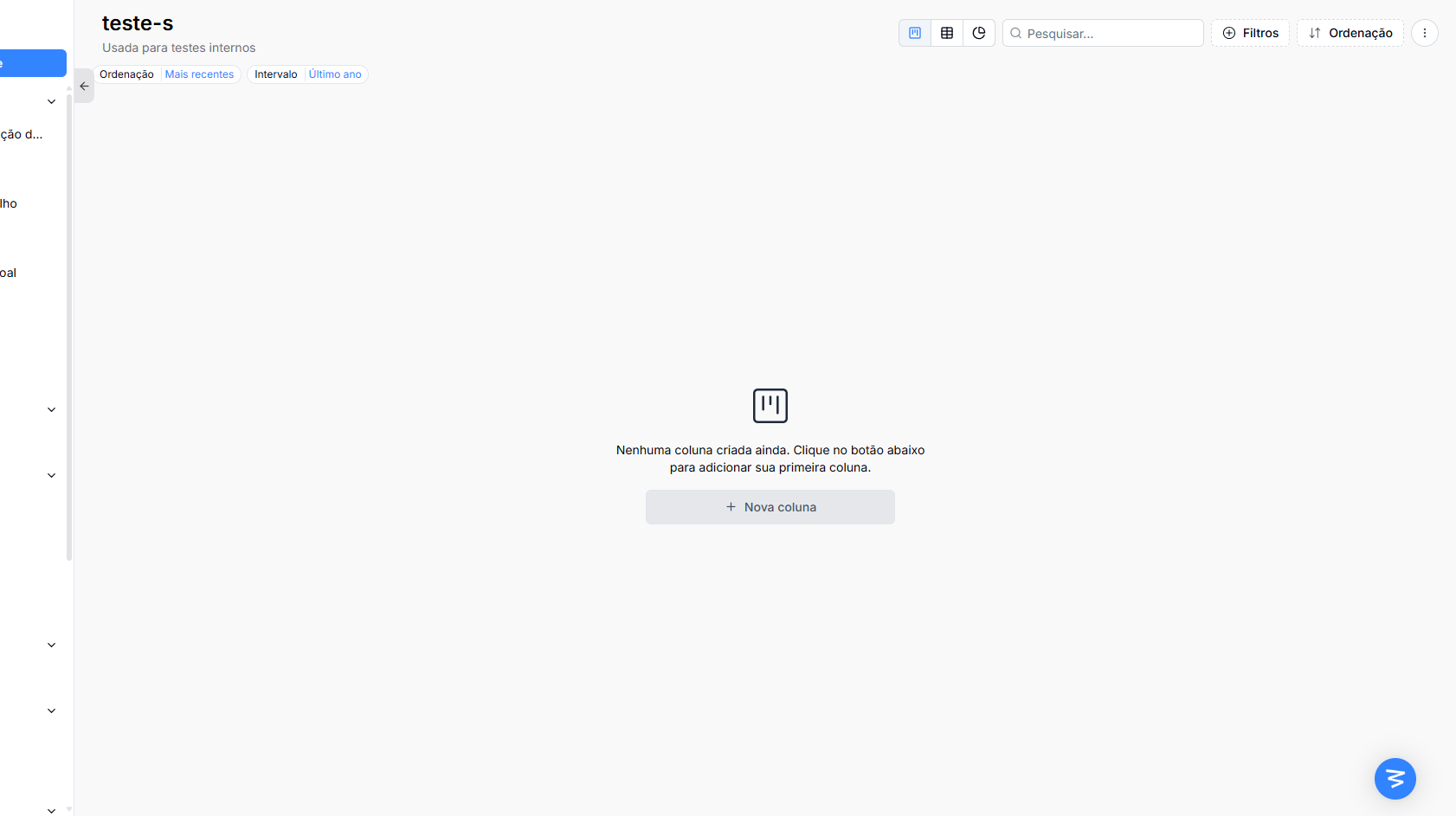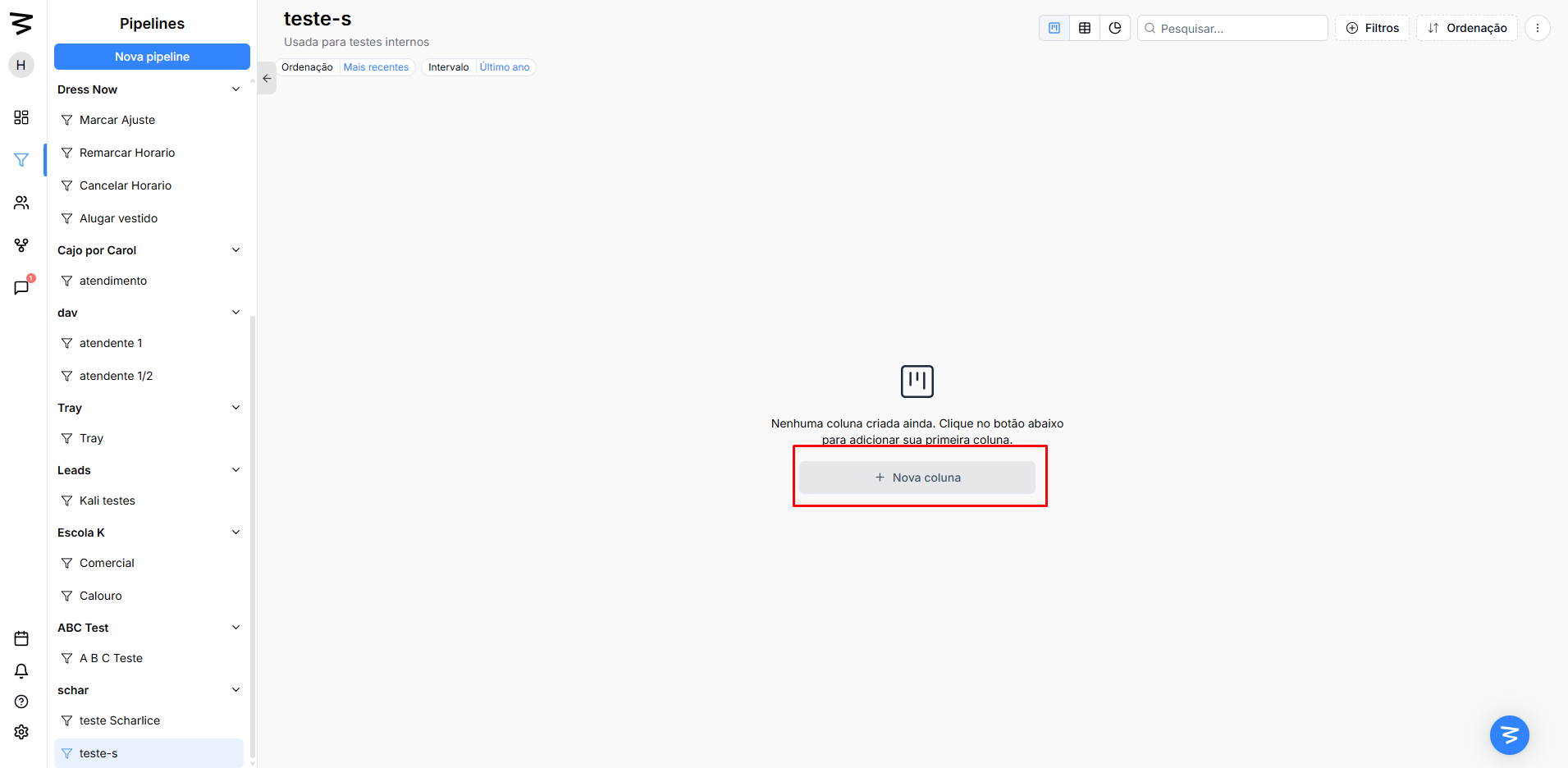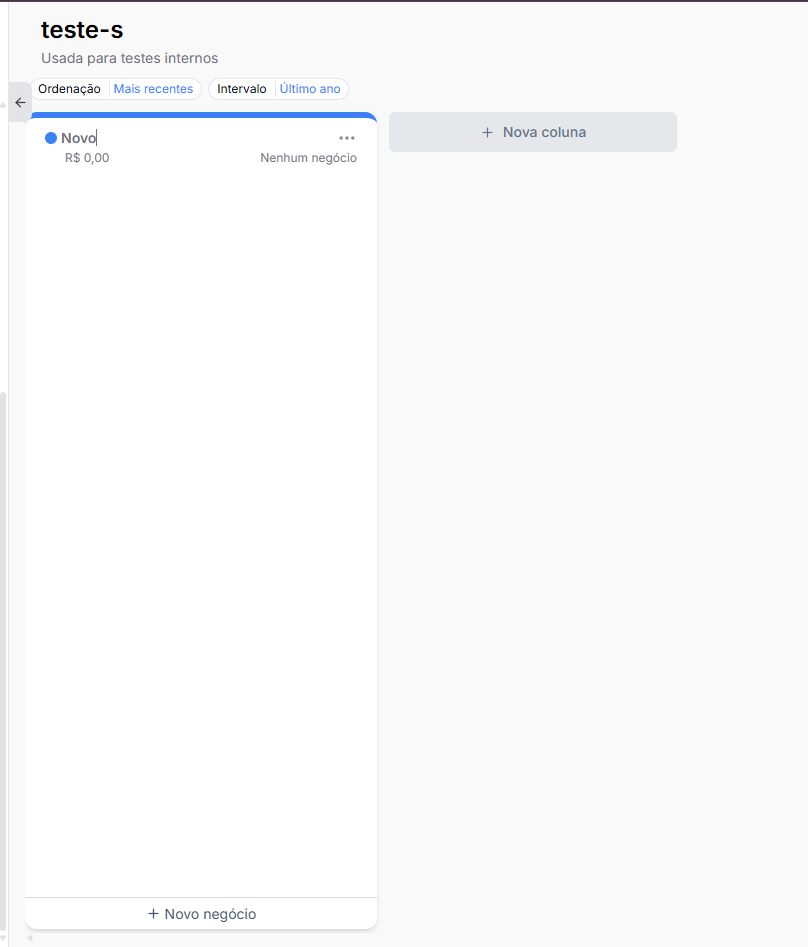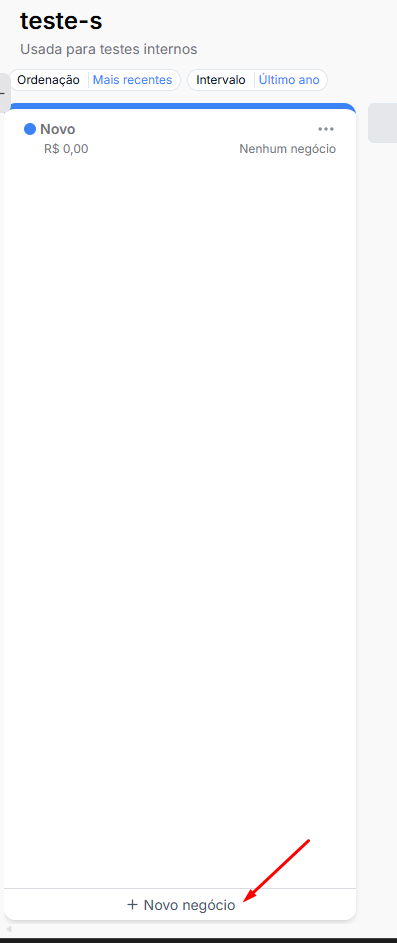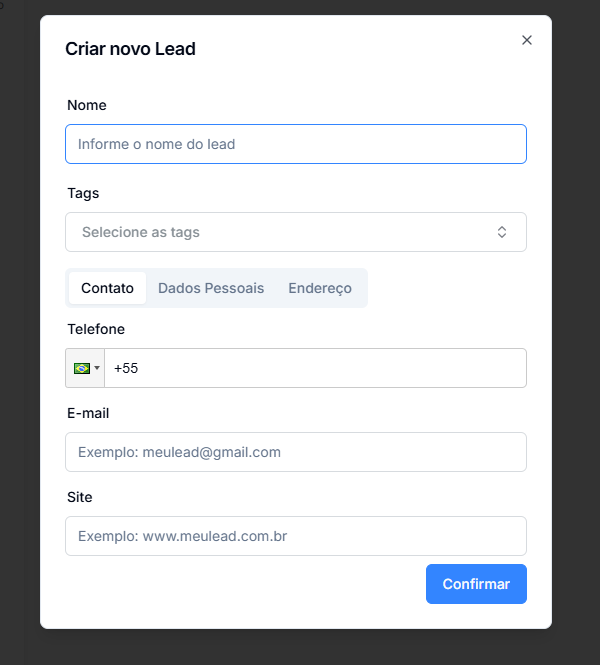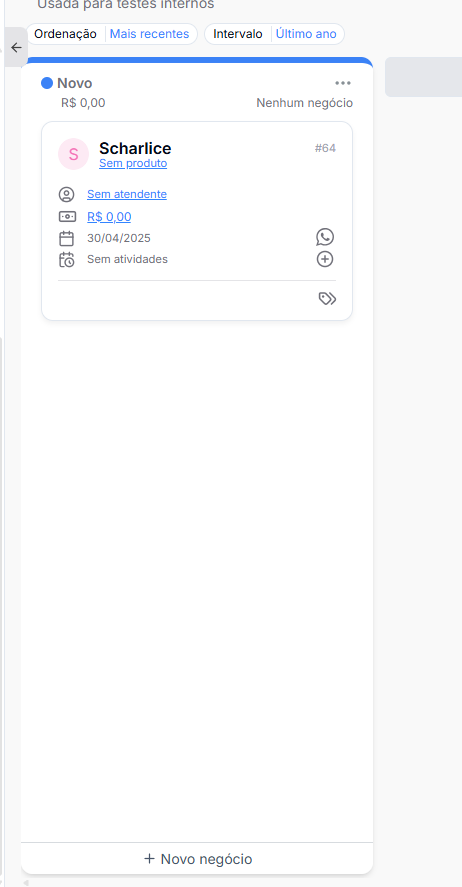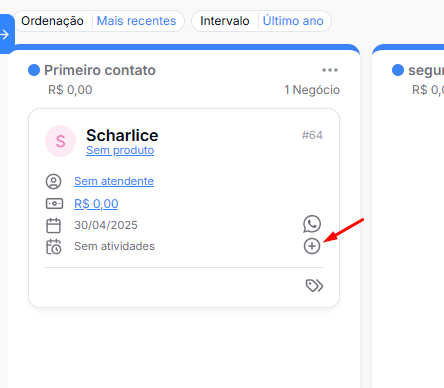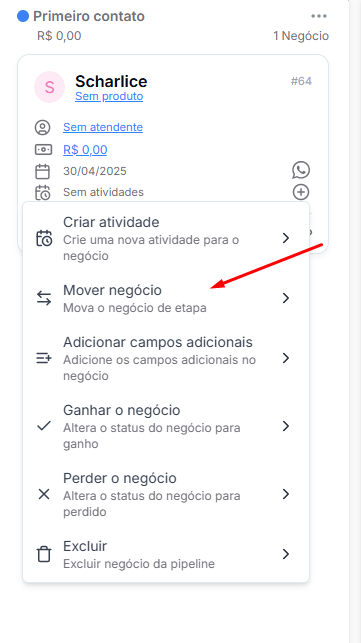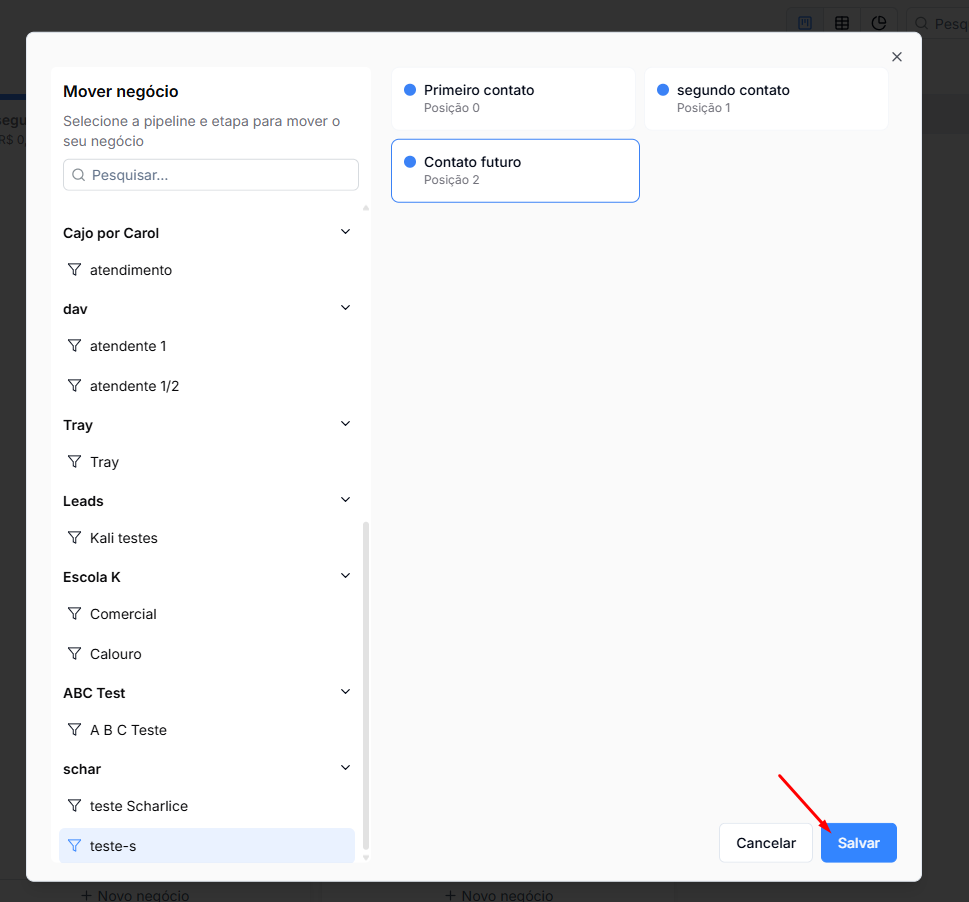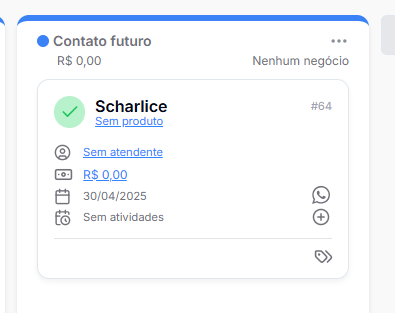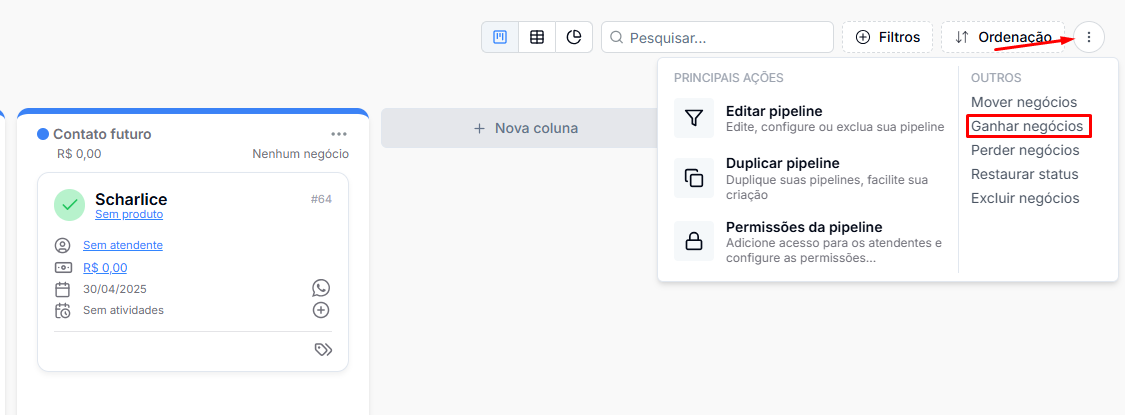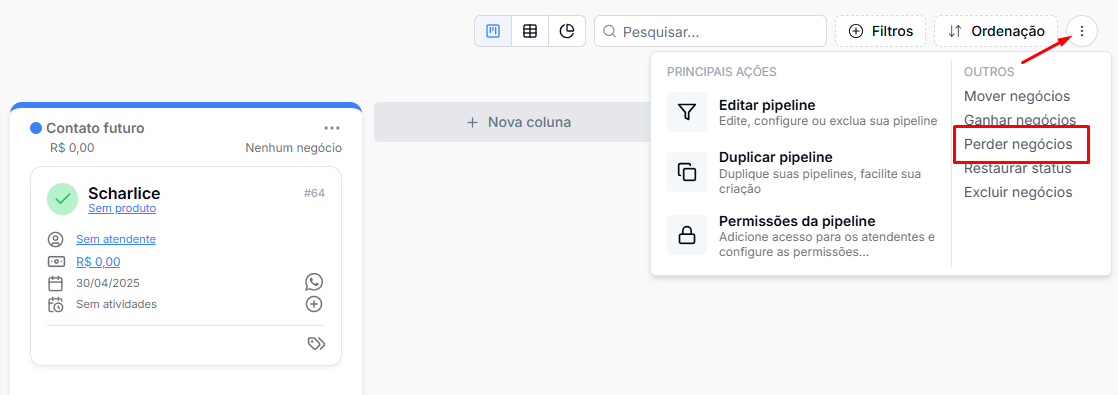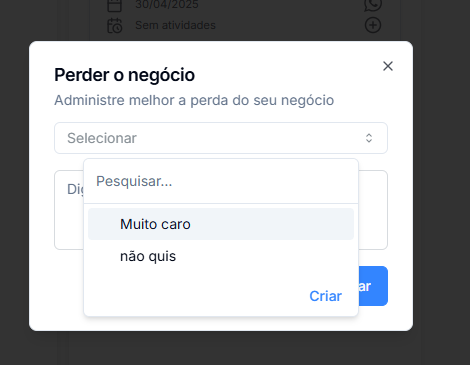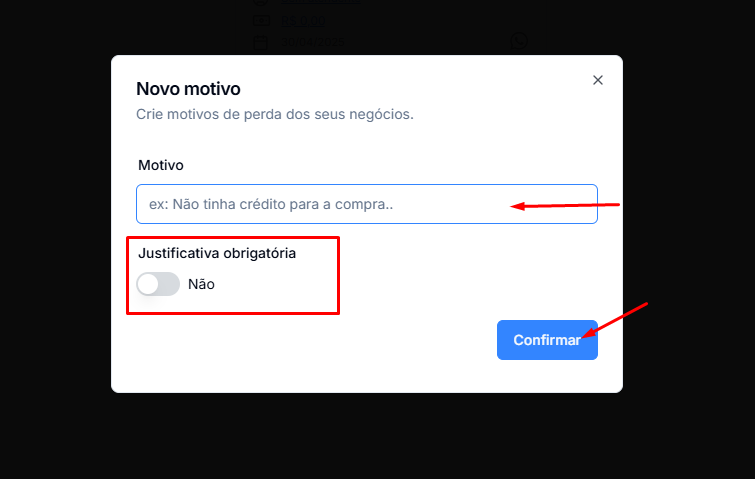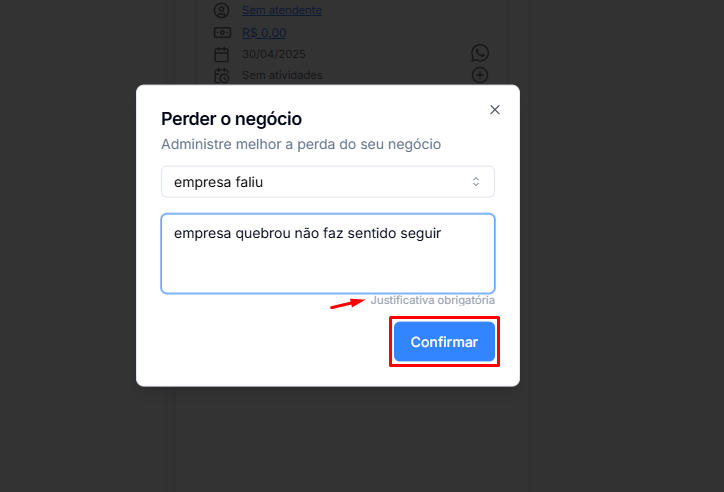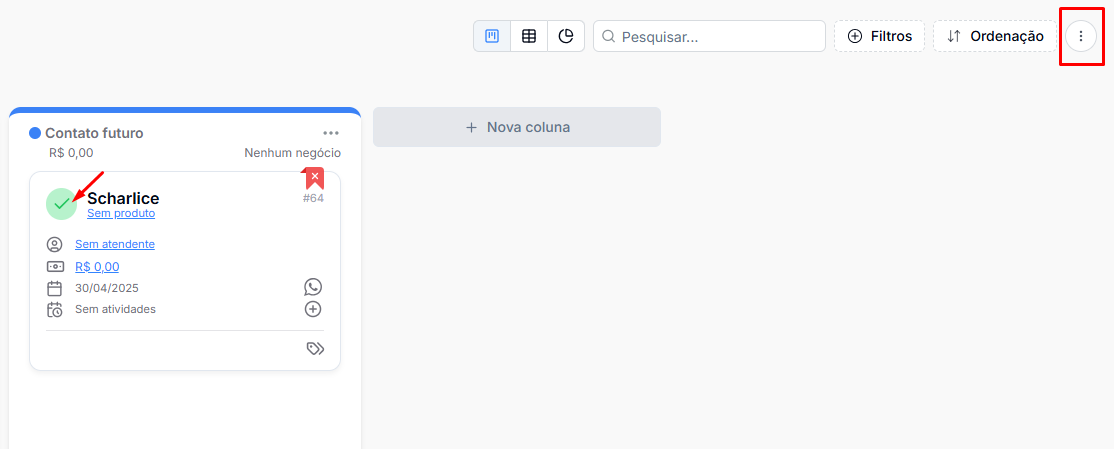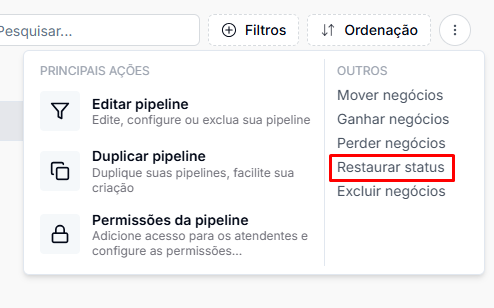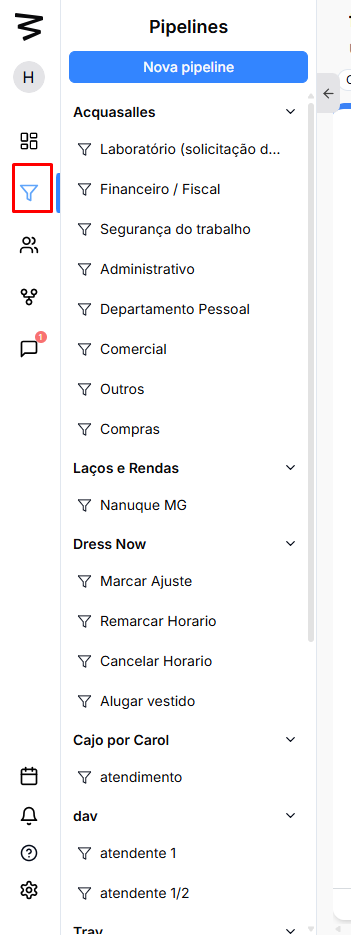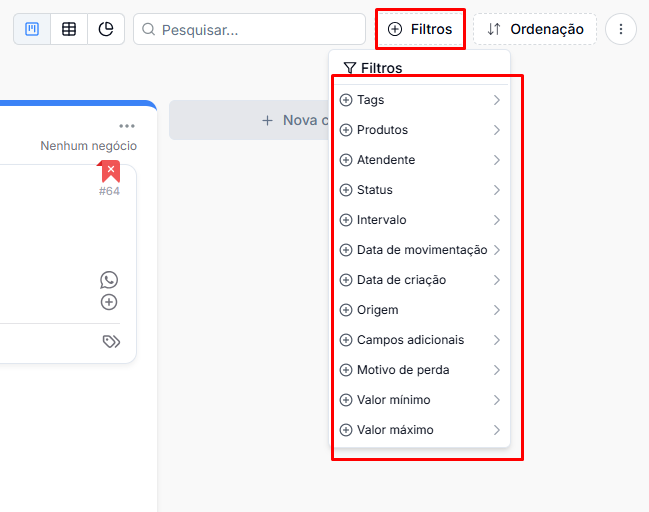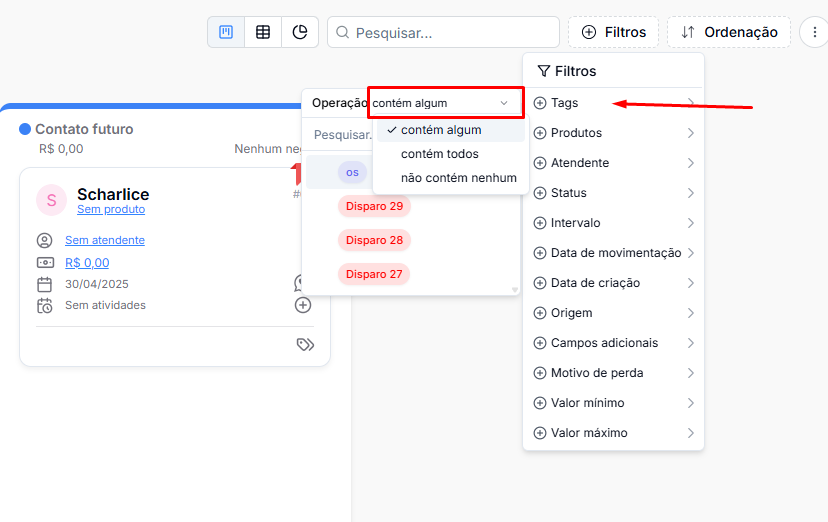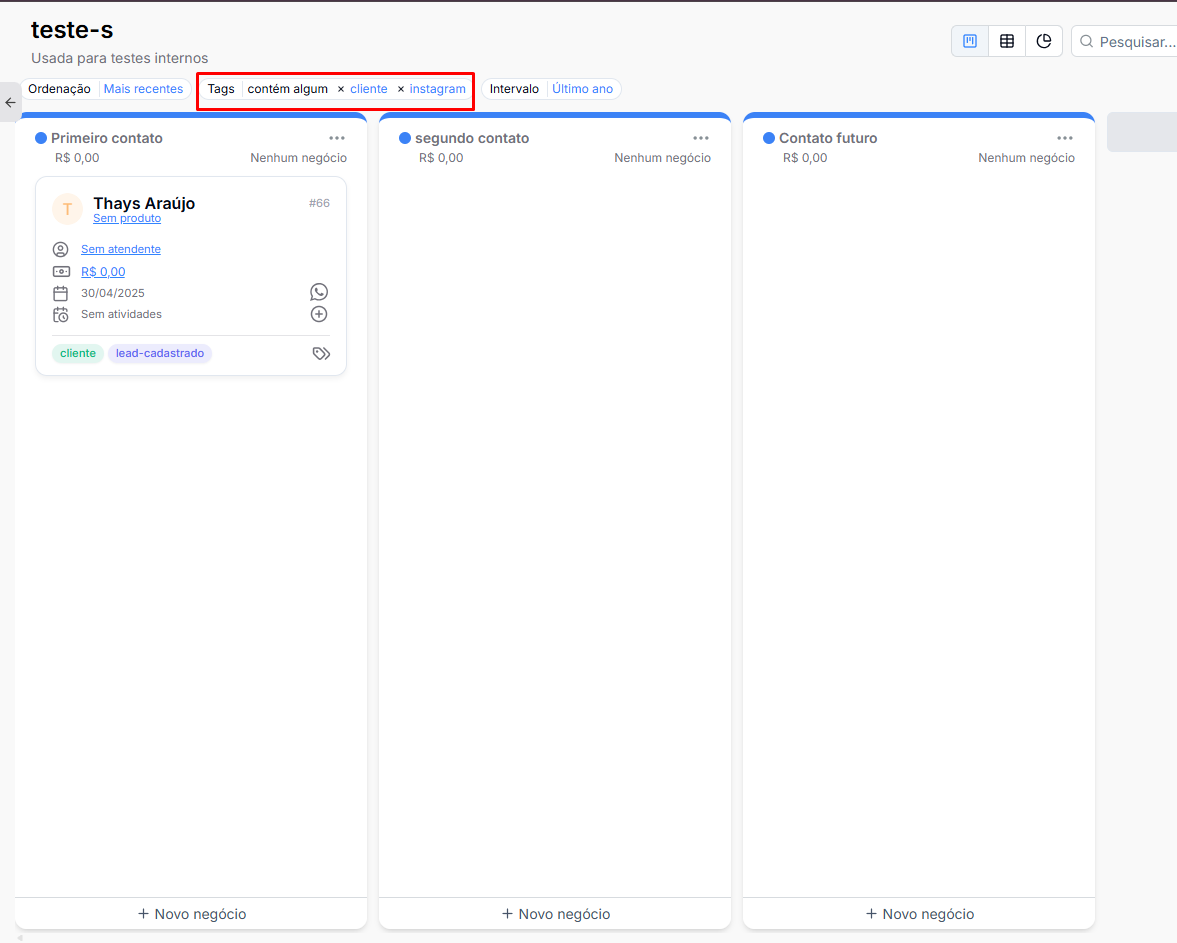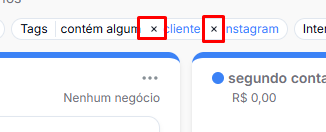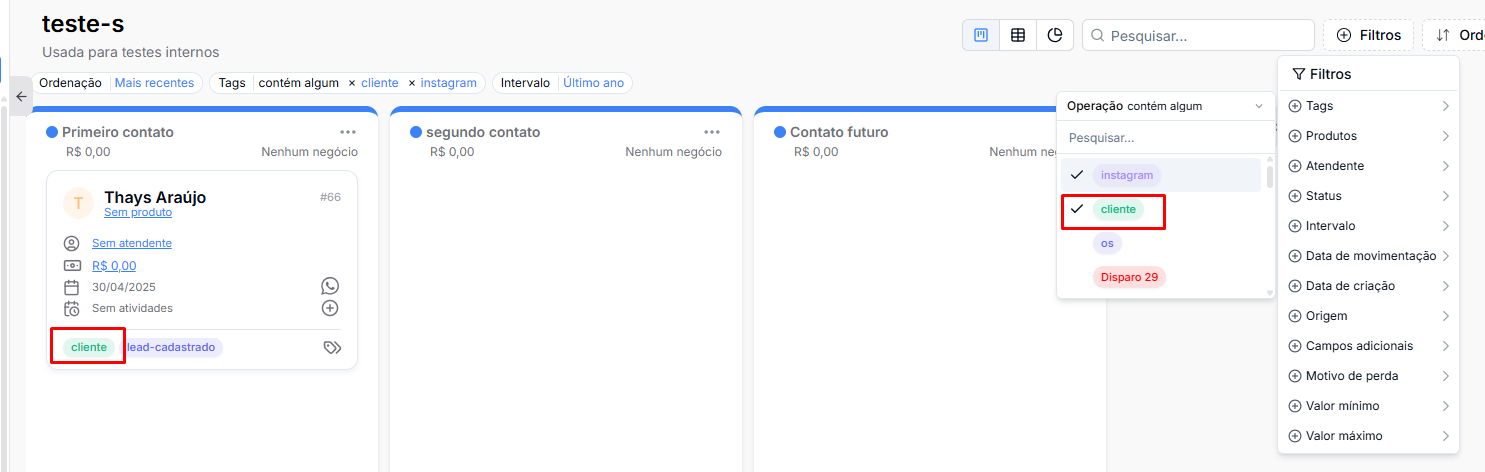Pipelines
- Criação de Pipeline
- Criação de Etapas
- Criação de Negócios
- Movimentar um Negócio
- Ganhar, Perder e Restaurar negócio
- Filtros na Pipeline
- Criação de Pipeline
- Criação de Etapas
- Criação de Negócios
- Movimentar um Negócio
- Ganhar, Perder e Restaurar negócio
- Filtros na Pipeline
Criação de Pipeline
Uma pipeline é um fluxo de etapas ou estágios que representa o processo de trabalho da sua equipe, desde o início até a conclusão. Ela é utilizada para organizar e acompanhar o progresso de tarefas, vendas, negociações ou qualquer outro processo que envolva múltiplos passos.
No CRM, cada pipeline pode ser personalizada para atender às necessidades do seu negócio, garantindo maior eficiência e visibilidade sobre os processos.
Agora, vamos aprender como criar uma pipeline!
Etapa 1: Acessar o menu de Pipelines
No painel principal do CRM, localize a barra lateral à esquerda e clique no ícone de Pipelines (conforme destacado na imagem). Esse ícone permite acessar a área onde você poderá visualizar e gerenciar suas pipelines existentes ou criar uma nova.
Etapa 2: Criar uma nova pipeline
Na tela de Pipelines, clique no botão "Nova Pipeline" (conforme destacado na imagem). Esse botão iniciará o processo de criação de uma nova pipeline, permitindo que você personalize os estágios e detalhes conforme a necessidade do seu fluxo de trabalho.
Etapa 3: Preencher os dados da pipeline
Após clicar em "Nova Pipeline", será exibida uma janela para preencher as informações da sua nova pipeline.
-
Nome: Insira o nome da pipeline, que pode representar o objetivo ou processo que ela irá gerenciar (ex.: "Minha primeira pipeline").
-
Descrição (opcional): Adicione uma descrição breve para ajudar na identificação da finalidade dessa pipeline.
-
Grupo: Selecione ou crie um grupo no qual a pipeline estará associada.
-
Após preencher os campos necessários, clique em "Confirmar" para salvar a nova pipeline.
- Após confirmar, sua nova pipeline será exibida na lista de pipelines associadas ao grupo selecionado (ex.: "Meu primeiro grupo").
- Clique no nome da pipeline (ex.: "Minha primeira pipeline") para acessar os detalhes e personalizar os estágios e informações de acordo com o seu processo de trabalho.
Criação de Etapas
O que são etapas?
As etapas representam os estágios do processo de trabalho dentro de uma pipeline. Cada etapa organiza os negócios de acordo com o progresso em seu fluxo, permitindo acompanhar e gerenciar cada fase de maneira eficiente.
Agora vamos aprender como criar as etapas para a sua pipeline!
Etapa 1: Adicionar uma nova etapa
Na tela da pipeline, clique no botão "+ Nova Coluna" (como destacado na imagem).
Etapa 2: Modificar a etapa criada
Após criar uma nova etapa, você pode editá-la com apenas um click para ajustar o nome.
Criação de Negócios
O que é a criação de um Negócio?
Ao criar um negócio dentro de uma etapa, você registra que há atividades em andamento naquele estágio do seu processo.
A criação de negócio é fundamental para acompanhar e gerenciar o progresso de oportunidades ao longo da pipeline.
Agora, vamos aprender como criar um negócio dentro de uma etapa!
Etapa 1: Criar um novo Negócio
Dentro da etapa selecionada, clique no botão "+ Novo Negócio" (como destacado na imagem). Esse botão permitirá iniciar o registro de um lead, representando um novo negócio dentro da etapa da sua pipeline.
Etapa 2: Confirmar a criação do Negócio
Após clicar no botão "+ Novo Negócio", será exibida a opção de criar.
Clique no botão "Criar" (como destacado na imagem) para confirmar e registrar o novo negócio na etapa selecionada.
Etapa 3: Preencher as informações do Negócio
Após clicar em "Criar", será exibida uma janela para inserir os detalhes do lead.
Nome: Insira o nome do lead (ex.: "Empresa X").
Contato: Preencha o telefone, e-mail e site. ( Opcional )
Utilize as abas disponíveis (Dados Pessoais, Endereço) para adicionar informações adicionais relevantes ao lead.
Após confirmar as informações, o negócio será adicionado à etapa selecionada.
Movimentar um Negócio
Como movimentar um negócio?
Existem duas formas principais de movimentar um negócio dentro do pipeline:
- Arrastando o cartão do negócio
- Editando manualmente a etapa do negócio
Método 1: Movimentar um negócio arrastando e soltando
- Acesse o módulo Negócios no menu lateral esquerdo.
- Localize o negócio que deseja movimentar.
- Clique e segure o cartão do negócio.
- Arraste o cartão para a etapa desejada do pipeline.
- Solte o cartão na etapa apropriada.
Método 2: Movimentar um negócio editando manualmente
- Selecione o negócio que deseja movimentar.
- Nas "Opções" clique em "Mover negócios"
- Após isso, apenas selecione a etapa que deseja movimentar e clique em "Salvar"
Ganhar, Perder e Restaurar negócio
O CRM permite classificar o status de um negócio em "Ganhar", "Perder" ou "Restaurar", organizando o pipeline de forma mais eficiente.
Etapa 1: Selecione o negócio
Etapa 2: Marcar o Negócio como Ganho
- Clique nos três pontinhos no canto superior direito.
- No menu suspenso, selecione a opção "Ganhar negócios".
- Confirme a ação.
Etapa 3: Marcar um Negócio como Perdido
- Selecione o negócio que deseja marcar como perdido
- Clique nos três pontinhos no canto superior direito.
- No menu suspenso, selecione a opção "Perder negócios".
Etapa 4: Descrição do negócio perdido
- Selecione a classe de perda de negócio
- Caso não tenha clique em "Criar"
Etapa 5: Criação da classe de negócio perdido
- Defina seu Motivo
- Caso opção "Justificativa obrigatória" seja "Sim", todo negócio perdido será obrigatório adicionar uma justificativa
- Clique em "Confirmar"
Etapa 6: Definindo perda de negócio
- Selecione sua classe de perda de negócio
- Se obrigatório, descreva sua justificativa
- Clique em "Confirmar"
Etapa 7: Restaurando negócio
- Restauração do negócio consiste em restaurar o status do negócio, sendo eles "Ganhar negócio" e "Perder negócio"
- Exemplo: Caso seu negócio esteja "Perdido", podemos restaurar seus status
- Selecione o negócio que deseja restaurar
- Clique nos três pontinhos no canto superior direito.
- No menu suspenso, selecione a opção "Restaurar status".
Filtros na Pipeline
Filtrar negócios
Essa funcionalidade permite filtrar os negócios de determinada Pipeline que se encaixam em um ou mais condições, é possível aplicar diversos filtros ao mesmo tempo.
Etapa 1: Acessar a seção de Pipelines
Etapa 2: Acessando o menu de filtros
- No canto superior direito, clique na opção Filtros.
- As opções disponíveis para filtragem são:
- Tags
- Produtos
- Atendente
- Status
- Intervalo
- Data de movimentação
- Data de criação
- Origem
- Campos adicionais
- Motivo de perda
- Valor mínimo
- Valor máximo
Etapa 3: Aplicando filtros
Para aplicar um filtro é preciso clicar na opção desejada e selecionar ou digitar o que deseja filtrar.
Em particular os filtros de Tags, Produtos e Atendente possuem opções de operações do tipo:
-
- Contém alguma das opções selecionadas;
- Contém todas as opções selecionadas;
- Não contém nenhuma das opções selecionadas;
É possível combinar múltiplas operações no mesmo filtro, e com outros filtros, sejam eles com operações ou não.
Etapa 4: Visualizando e removendo filtros
- Visualização
- Os filtros aplicados na Pipeline aparecem abaixo da barra de pesquisa:
- Remoção
- A remoção dos filtros pode ser feita de duas maneiras, uma forma é clicando no "x" referente ao filtro aplicado:
- A segunda maneira é abrindo o menu de filtros e clicando no filtro que está selecionado, assim ele será removido: